
Peter Holmes
0
1596
62
Minulý rok jsem napsal článek o výhodách šifrování složek PC pomocí Truecrypt a také jsem se krátce dotkl možnosti šifrování USB disku pomocí Truecrypt. V ten druhý den jsem jako freebie dostal pěkný nový 2GB USB disk, a tak jsem se rozhodl nainstalovat na něj přenosné aplikace Johna Hallera. Nejdříve jsem ale zamířil na web Truecrypt, abych nainstaloval nově aktualizovaný šifrovací program 6.0.
Šifrování je naprosto nezbytné, zejména pokud jste ten typ člověka, který nosí USB klíčenky, jako by to byly vaše klíče od auta nebo rtěnka. USB disky jsou tak malé, že se snadno ztratí a také se snadno odcizují. Jen pomyslete na všechny informace, které jsou uloženy v jedné z těchto věcí. Britské ministerstvo obrany od roku 2004 ztratilo 131 z nich! Můj přítel neustále upadá na ulici, když chodí se svým psem a jeho pes stále chodí, aby si ho vzal! Rozhodně se tedy vyplatí věnovat čas a mít šifrování.
Také se na to dívejte tímto způsobem. Pokud by někdo našel vaši USB paměť a nebyl šifrován, měl by přístup k vašemu prohlížeči Firefox (s přístupem k vašim soukromým záložkám, včetně online bankovnictví), k vašim soukromým souborům, k vašemu přenosnému programu FTP (s nastavením vašeho webu), hesly , e-maily, kontakty chatu a mnoho dalšího. Pokud byla tato osoba upřímná, nemusí to být tak špatné, ale pokud je tato osoba nebyl upřímně… no, pak by to pro vás mohlo být katastrofální. Krádež identity by byla pouze začátkem vašich problémů.
Jediným problémem s použitím Truecrypt pro šifrování je však to, že musíte mít oprávnění správce v počítači, do kterého připojujete šifrovanou jednotku USB. Například by to nebylo dobré například pro internetové kavárny. To by bylo dobré, jen kdybyste cestovali mezi více důvěryhodnými osobními a pracovními počítači a chtěli byste při cestování kolem pojištění proti krádeži nebo ztrátě.
Dobře, pojďme se pojistit.
Krok jedna - stáhněte si Truecrypt 6.0
Zjevný první krok. Vydejte se a stáhněte si šifrovací program. Ale od chvíle, kdy to vkládáte na USB flash disk, NIKDY to neinstalujete nikde. Když poklepete na ikonu “exe” soubor, uvidíte toto. Vyberte druhou možnost. Tím se pouze rozbalí soubory do počítače a nic se nenainstaluje.
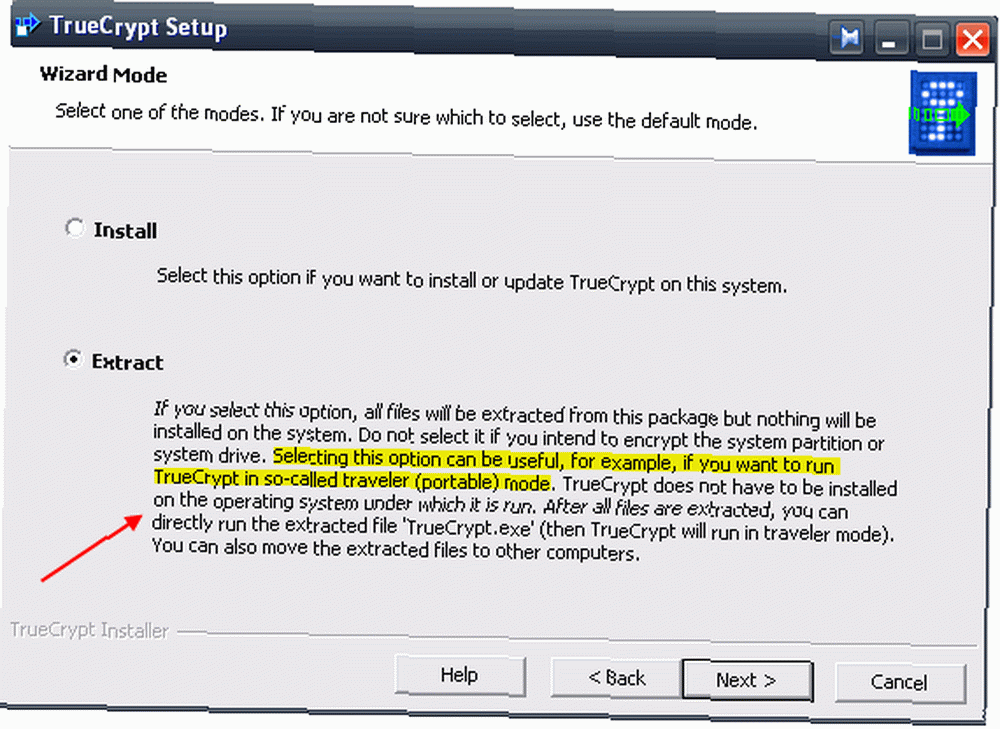
Když jsou soubory rozbaleny, přesuňte celou položku na USB klíčenky. Jakmile sedí na vašem USB disku, znovu nic neinstalujte. Nechte je tam.
Krok dva - proměňte Truecrypt na “Režim pro cestovatele”
Ve složce USB klíčenky poklepejte na ikonu “Truecrypt.exe” soubor a tím se otevře hlavní obrazovka. Jít do “nástroje” pak “nastavení disku cestovatele”. To přináší toto:
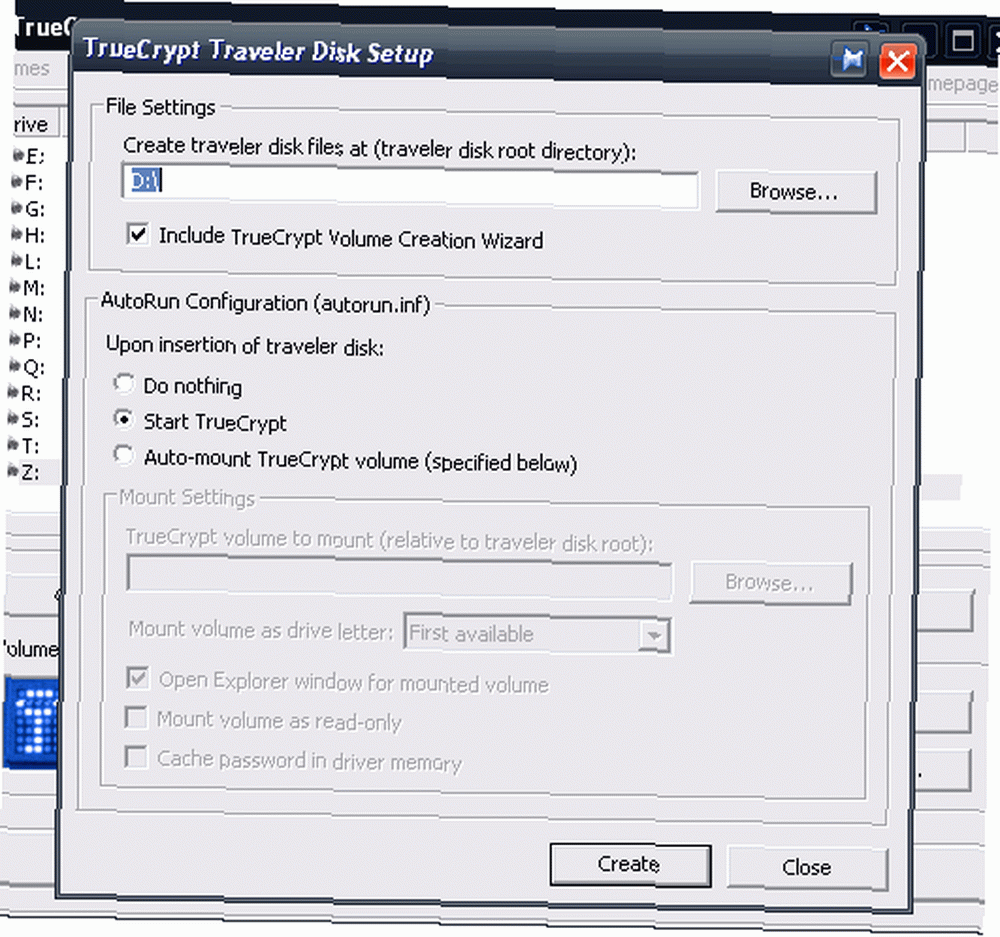
Změna “vytvořit soubory disku cestovatel na” na kterýkoli disk PC máte v tuto chvíli USB flash disk. Nechte políčko zaškrtnuté. Pokud jde o konfiguraci Autorun, je na osobních preferencích, takže se rozhodnete. Když jste udělali všechno, stiskněte tlačítko vytvořit. O několik okamžiků později dostanete zprávu, že vám byl úspěšně vytvořen režim cestovatele.
Krok 3 - Přesuňte požadované programy do USB paměti
Nyní přesuňte požadované programy a soubory na USB flash disk. Jak jsem řekl, rozhodl jsem se dát na můj USB disk vynikající portableApps od Johna Hallera. Stáhl jsem je a všechny přesunul na USB disk vedle program Truecrypt a některé dokumenty. Všimněte si, že jsme zatím nic nešifrovali. To přijde dál.
Krok 4 - Vytvořte šifrovanou oblast
Dobře, nyní uděláme šifrování. Přejděte do složky Truecrypt na USB flash disku a dvakrát klikněte “Truecrypt Format.exe”. To vyvolá tuto obrazovku.
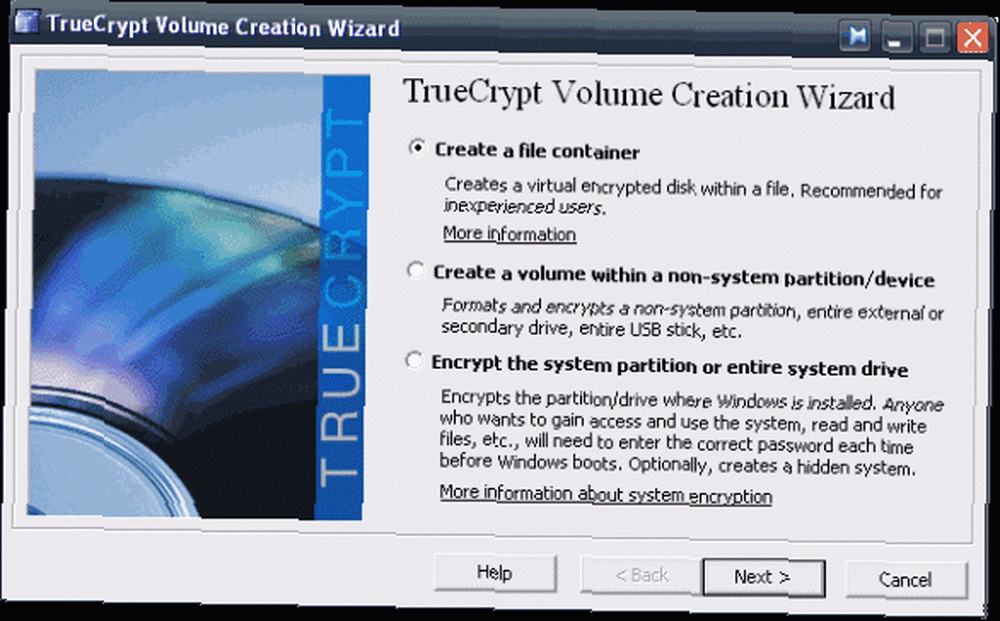
Vybrat “vytvořit kontejner souboru” a podle těchto pokynů z kroku 3 vytvořte šifrovaný kontejner. Tohle všechno nebudu procházet, protože je to dlouhý proces. Jeden důležitý bod i když - NEVYPLŇUJTE celý USB klíč. Udělal bych jen kontejner, který se naplní nejvíce 75% vaší USB paměti. Nechte zbytek volný a nezašifrovaný. Vždy je dobré mít nějaký volný prostor.
Než někdo upozorní na možnost 2, která šifruje celou jednotku USB, každý, se kterým jsem o tom hovořil, doporučuje, aby se to nedělo, protože její pozdější zrušení je složité a může potenciálně zkazit vaši jednotku USB. Dělat to svým způsobem je lepší, protože a) zbývá nějaké místo pro nezašifrované soubory ab) pokud již nechcete Truecrypt, můžete smazat pouze celou položku. Mnohem jednodušší.
Krok 5 - Přesuňte programy do šifrované oblasti

Jakmile bude šifrovaný kontejner vytvořen, budete mít na USB flash disku tři věci - složku s programy / soubory, složku s aplikací Truecrypt a šifrovaný kontejner, který jste právě vytvořili. Nyní se chystáte přesunout své programy a soubory dovnitř šifrovaného kontejneru.
To provedete dvojitým kliknutím “Truecrypt.exe” a “montáž” (výběr) na jiném disku, šifrovaný kontejner, který jste právě vytvořili. Tím se otevře a nezašifruje. Když se otevře, jednoduše přetáhněte soubory a programy dovnitř myší. Až budete hotovi, jednoduše vyjměte nádobu, která ji uzavře a znovu zašifruje. Nikdo se nemůže dovnitř dostat bez znalosti hesla. Doufám tedy, že jste si vybrali velmi dobré heslo!
Nezapomeňte odstranit programy a soubory, které sedí mimo šifrovaný kontejner - ty, které jste právě přetáhli do kontejneru, jsou kopie. Pokud vás to uklidní, znovu připojte nádobu, otevřete ji a nahlédněte dovnitř. Uvidíte své soubory a aplikace uvnitř všech bezpečných a zvukových.
Šestý krok - shrnutí
Pojďme tedy shrnout, co jsme tady udělali. Celý USB disk jsme nešifrovali. Vše, co jsme udělali, je dát šifrovaný kontejner na USB disk spolu s šifrovacím programem Truecrypt k šifrování a odšifrování vašich souborů. Pokud by kdokoli ukradl USB disk nebo jej našel (pokud jste ho upustili), vše, co na disku najde, by byl šifrovaný kontejner, který bez hesla je naprosto zbytečný a nerozbitný.
Také byste mohli chtít vložit (do nezašifrované části disku) textový soubor s vaším jménem, e-mailovou adresou a telefonním číslem, takže pokud by měl přijít dobrý Samaritán, měli by šanci udělat správnou věc a vrátit váš majetek pro vás. Trochu pobídky lze také zmínit v závislosti na tom, jak zoufale chcete získat svůj majetek zpět.
Máte rádi jiné šifrovací programy než Truecrypt? Jaké konkrétní metody ochrany a detekce USB flash disku pro vás fungovaly? Pojďme o nich slyšet v komentářích!











